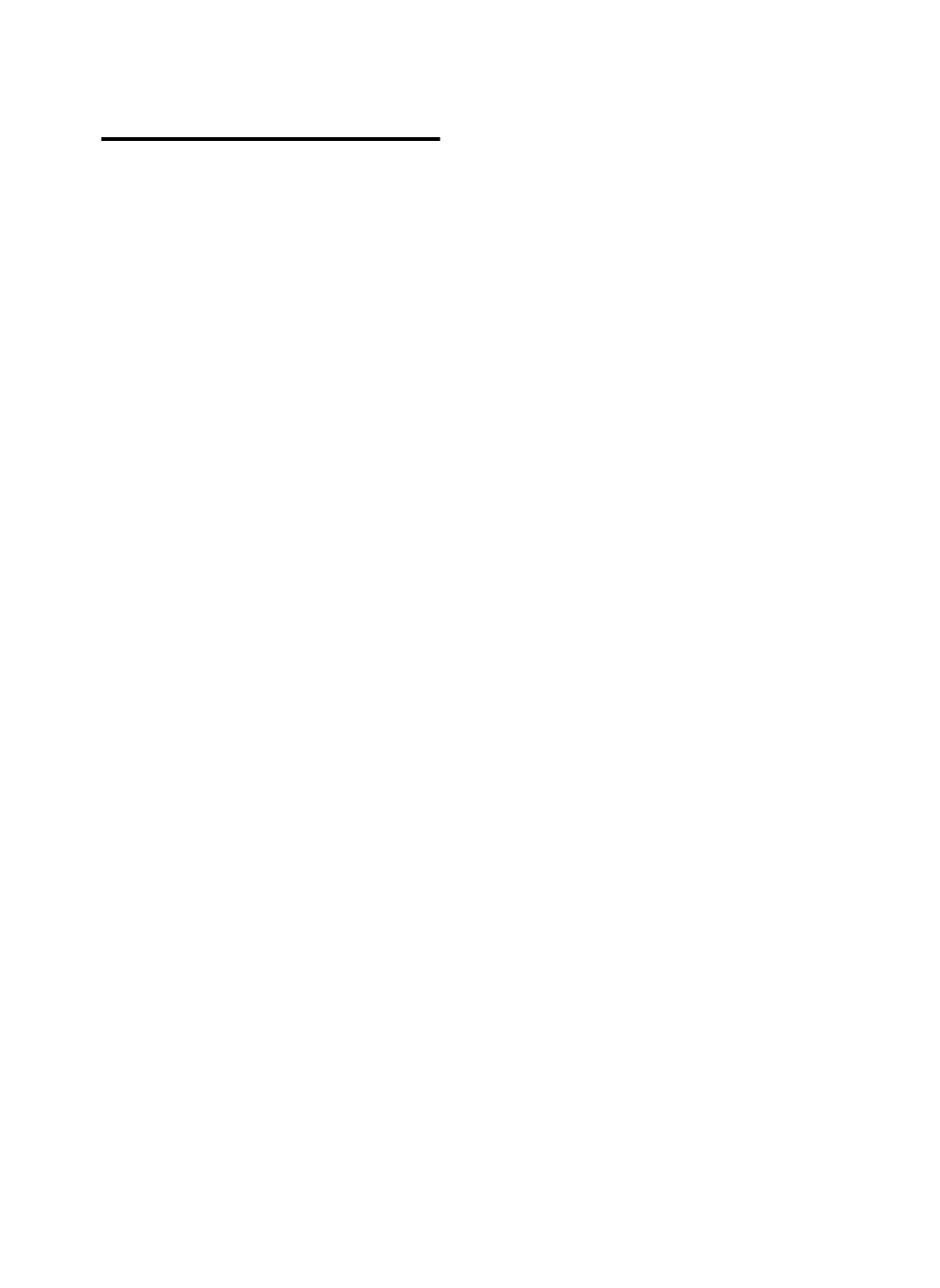
Reševanje težav z
brezžičnim omrežjem
(samo nekateri modeli)
Če naprava ne more komunicirati z omrežjem po
zaključku brezžične nastavitve in namestitve programske
opreme, opravite eno ali več naslednjih nalog.
Preverite nastavitve brezžične
komunikacije
• Prepričajte se, da je brezžična kartica računalnika
nastavljena na pravilen brezžični profil. Brezžični
profil je zbirka omrežnih nastavitev, ki je edinstvena
za dano omrežje. Brezžična kartica ima lahko več
brezžičnih profilov (na primer enega za domače
omrežje in enega za omrežje v pisarni). Odprite
pripomoček za konfiguracijo za omrežno kartico,
ki je nameščena na vašem računalniku, in se
prepričajte, da je izbrani profil ustrezen za omrežje
naprave.
• Prepričajte se, da omrežne nastavitve naprave
ustrezajo nastavitvam vašega omrežja. Storite nekaj
izmed naslednjega, če želite ugotoviti nastavitve za
vaše omrežje:
• Infrastrukturna komunikacija: Odprite
pripomoček za konfiguracijo brezžične dostopne
točke (WAP).
• Komunikacija ad hoc: Odprite pripomoček za
konfiguracijo za omrežno kartico, ki je
nameščena v vašem računalniku.
• Primerjajte nastavitve omrežja s tistimi na strani z
omrežno konfiguracijo naprave (glejte “Tiskanje
strani z omrežno konfiguracijo“ na strani 30) in
zabeležite razlike. Možne težave vključujejo
naslednje:
• WAP filtrira naslove strojne opreme
(naslovi MAC). Glejte “Dodajte naslove strojne
opreme brezžični dostopni točki (WAP)“ na
strani 26.
• Ena od teh nastavitev v napravi je lahko
napačna: način komunikacije, ime omrežja
(SSID), kanal (samo omrežja ad hoc), vrsta
avtentikacije, šifriranje. Glejte “Razumevanje
nastavitev brezžičnega omrežja 802.11“ na
strani 21.
• Natisnite dokument. Če se dokument še vedno
ne natisne, ponovno nastavite omrežne
nastavitve naprave (glejte “Ponastavljanje
nastavitev omrežne konfiguracije“ na strani 27)
in ponovno namestite programsko opremo
naprave.
Če so nastavitve brezžičnega omrežja pravilne, je
računalnik morda povezan z drugim brezžičnim
omrežjem. Prepričajte se, da je računalnik povezan s
istim omrežjem kot naprava.
Uporabniki lahko to storijo tako, da preverijo brezžične
nastavitve na njihovih računalnikih. Poleg tega se
prepričajte, da imajo računalniki dostop do
brezžičnega omrežja.
Če so nastavitve brezžičnega omrežja nepravilne,
sledite tem korakom, da popravite nastavitve naprave:
1. Povežite napravo v vaše omrežje z omrežnim
kablom ali v računalnik z omrežnim kablom.
2. Odprite vdelani spletni strežnik naprave.
3. Kliknite jeziček Networking (Omrežje) in nato v
levem podoknu kliknite Wireless (Brezžično)
(802.11).
4. Uporabite Čarovnika za brezžično nastavitev na
jezičku Brezžična nastavitev, če želite spremeniti
nastavitve naprave, da se bodo ujemale z
nastavitvami omrežja.
5. Zaprite vdelani spletni strežnik naprave in izključite
omrežni kabel iz naprave.
6. Popolnoma odstranite programsko opremo naprave
in ponovno namestite programsko opremo.
Dodajte naslove strojne opreme
brezžični dostopni točki (WAP)
Filtriranje MAC je varnostna funkcija, v kateri je
brezžična dostopna točka (WAP) konfigurirana s
številnimi naslovi MAC (ki jim pravimo tudi “naslovi
strojne opreme“) naprav, ki imajo dovoljenje za dostop
do omrežja prek WAP. Če WAP nima naslova strojne
opreme naprave, ki poskuša dobiti dostop do omrežja,
WAP napravi onemogoči dostop do omrežja. Če WAP
filtrira naslove MAC, potem je treba dodati naslov MAC
naprave seznamu WAP sprejetih naslovov MAC.